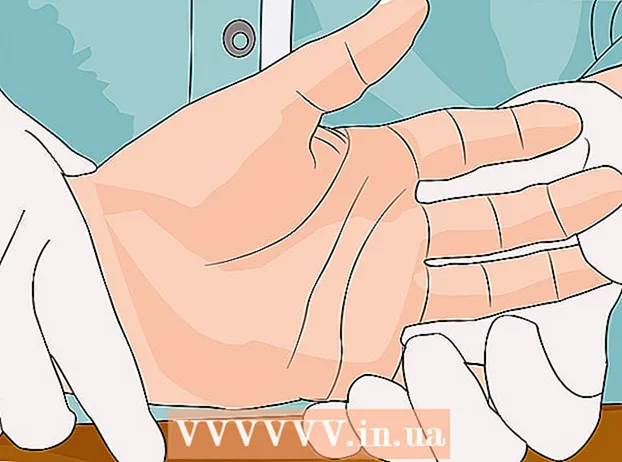Autor:
Peter Berry
Loomise Kuupäev:
13 Juuli 2021
Värskenduse Kuupäev:
1 Juuli 2024

Sisu
Kas peate oma sülearvuti Internetti ühendama, kuid kas te ei leia avalikku WiFi-leviala? Kui teie operaator seda lubab, saate oma Android-telefoni abil luua mobiilse leviala, mis võimaldab teistel seadmetel Interneti-ühenduse loomiseks kasutada telefoni mobiilandmeid. Kui teie operaator seda ei luba, on teil siiski mõni muu viis seda teha, kasutades kolmanda osapoole rakendust.
Sammud
1. meetod 2-st: pöörduspunkti seadistamine hoolduspaketi abil
Kontrollige kandjat. Kuigi mõned teenused lubavad kõigi plaanide korral kasutada mobiilseid levialasid tasuta, ei tähenda see, et kõik traadita teenused võimaldaksid mobiilseid levialasid kasutada ilma lisatasuta. Kui teie plaan ei toeta mobiilseid levialasid, ei saa te leviala sisse lülitada.

Avage menüü Seaded. Sellele pääsete juurde avakuva või rakenduste salve sätetest Seaded või puudutades telefoni menüünuppu ja valides „Seaded“.
Puudutage jaotises „Traadita ühendus ja võrgud” valikut „Rohkem”.
Puudutage menüüd "Jagamine ja kaasaskantav leviala". See menüü asub tavaliselt menüü Seaded jaotises Traadita ühendus ja võrgud. Selle menüü leidmiseks peate võib-olla puudutama nuppu „Veel ...”.

Seadete muutmiseks puudutage valikut "Wi-Fi leviala seadistamine". Reguleerige pöörduspunkti seadeid. Enne oma mobiilse leviala aktiveerimist peate veenduma, et see on korralikult kaitstud ja et SSID (võrgu nimi) ei sisalda isiklikke andmeid.- Võrgu SSID - see on võrgu nimi, mis tuleb avalikustada. Seda nime näevad kõik läheduses olevad inimesed, nii et veenduge, et pole midagi, kes väidaks, et see olete teie.
- Turvalisus - kui te ei ürita ühendada vanemaid seadmeid, mis ei toeta uut turvaprotokolli, peaksite selle jaotise määrama WPA2 PSK-le.
- Leviala sagedusriba - määrake vaikeväärtuseks 2,4 GHz. Tavaliselt saate seda seadet säilitada, kuid mõnikord peate selle rahvarohketes piirkondades muutma 5 GHz-ni. 5 GHz tase vähendab kaugust.
- Parool - peate alati parooli määrama, erandeid ei tohiks olla. Veenduge, et parool on tugev, kuid seda on lihtne meelde jätta, kuna peate selle sisestama hotspotiga ühenduvates seadmetes.
Kuumala sisselülitamiseks märkige ruut „Kaasaskantav WiFi-leviala”. Teenusepaketti kontrollitakse, kas teil on lubatud seda luua või mitte.
- Vea ilmnemisel peate võtma ühendust oma operaatoriga ja küsima oma mobiilse leviala seadistamist vastavalt oma plaanile. Teil ei pruugi olla juurdepääsu enne, kui olete maksnud.
Looge ühendus teise seadme levialaga. Avage menüü "Ühenda võrguga" seadmes, mille soovite pöörduspunktiga ühendada. Uut pöörduspunkti näete saadaolevate võrkude loendis. Valige pääsupunkt ja sisestage loodud parool. Teie seade on nüüd hotspotiga ühendatud.
- Uurige ise erinevate seadmete konkreetseid samme.
Andmekasutuse haldamiseks puudutage menüü Seaded jaotises Traadita ühendus ja võrgud valikut "Andmekasutus". Kuumkoha kasutamine kulutab andmeid palju kiiremini kui lihtsalt telefoni kasutamine Internetis surfamiseks. Olge valmis oma leviala kasutamisel nägema, kuidas teie andmekasutus suureneb. reklaam
2. meetod 2-st: kasutage kolmanda osapoole rakendust
Laadige FoxFi alla, kui teie operaator on selle kuumkohtade loomiseks funktsiooni blokeerinud. Kui teie operaatori plaan ei luba jagamist, võite proovida kasutada kolmanda osapoole rakendust. Need rakendused pole nii usaldusväärsed kui sisseehitatud leviala rakendused ja nende avastamisel võivad need tasuda.
- FoxFi on üks populaarsemaid saadaval olevaid leviala rakendusi.
- Usaldusväärsemaid rakendusi saate alla laadida, kui teie telefon on juurdunud.
- Mõned operaatorid blokeerivad selliste rakenduste nagu FoxFi poevariandid, kuna neid saab kasutada operaatoripoliitikatest mööda hiilimiseks. Nende rakenduste installimiseks peate oma telefoni brauseri abil alla laadima APK-faili ja installimiseks puudutage seda teavitusribal.
- Kui soovite APK-d veebisaidilt alla laadida, peate lubama kolmandate osapoolte rakendused. Selleks avage menüü Seaded, avage jaotis Turvalisus, seejärel märkige ruut "Tundmatud allikad". See samm võimaldab teil installida rakendusi, mis on alla laaditud allikatest, mis pole Play poest.
Kohandage oma leviala. Rakenduse käivitamisel saate enne leviala sisselülitamist reguleerida leviala seadeid. Enne kuumkoha sisselülitamist veenduge, et need suvandid oleksid määratud.
- Võrgu nimi - see on selle võrgu nimi, mis on kõigile nähtav leviala levialas. Veenduge, et võrgu nimes pole isiklikke andmeid.
- Parool - igal traadita võrgul peaks olema parool. See valik võimaldab teil valida ka turvalisuse tüübi, tavaliselt alati WPA2.
Kuumala sisselülitamiseks märkige ruut "Aktiveeri WiFi-leviala". Pärast lubamist saab hotspotiga ühendada mis tahes õige parooliga seadme.
Ühendage hotspotiga teisest seadmest. Pöörduspunktiga ühenduse loomiseks avage seadme menüü "Ühenda võrguga". Uut pöörduspunkti näete saadaolevate võrkude loendis. Valige pääsupunkt ja sisestage loodud parool. Teie seade peaks nüüd olema ühendatud leviala.
- Palun uurige üksikasjalikult oma seadet.
Andmekasutuse haldamine. Tavaliselt kulutab leviala kasutamine andmeid palju kiiremini kui lihtsalt telefoni kasutamine Internetis surfamiseks. Olge valmis oma leviala kasutamisel nägema, kuidas teie andmekasutus suureneb.
- Andmekasutust saate juhtida, puudutades menüü Seaded jaotises Traadita ühendus ja võrgud valikut "Andmekasutus". Esitatud arvud ei pruugi olla täpsed.
Hoiatus
- Kolmanda osapoole rakenduse kasutamine leviala loomiseks on paljude operaatorite teenusetingimuste rikkumine. Kui olete tabatud, võite maksta lisatasusid või isegi lukustada oma konto. Võta riskid ise vastu.